为了更快地传送文件,很windows10系统用户都会将多个文件以“zip”格式进行打包.那么,在接收成功后,我们该如何打开这些“.zip”格式的文件呢?今天来跟大家具体说说.
为了更快地传送文件,很windows10系统用户都会将多个文件以“zip”格式进行打包.那么,在接收成功后,我们该如何打开这些“.zip”格式的文件呢?今天来跟大家具体说说.
zip文件怎么打开:
1、我们需要下载并安装好360压缩软件 , 当打开Zip文件时都会提示安装解压软件的操作 。

文章插图
2、安装完成后 , 我们右键点击Zip格式文件 , 然后在窗口中会出现很多解压的方法 , 我们选择使用360压缩直接打开查看该文件 。
【微信打不开压缩文件zip win10系统zip文件怎么打开的教程】
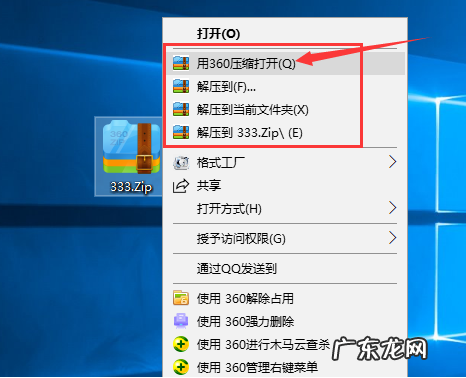
文章插图
3、我们也可以选择解压到…. , 解压到当前文件夹 , 或者直接解压到这个压缩文件下 。 这里选择小编选择的是解压到… , 当出现解压文件窗口 , 我们点击选择目标路径按钮就可以了 。
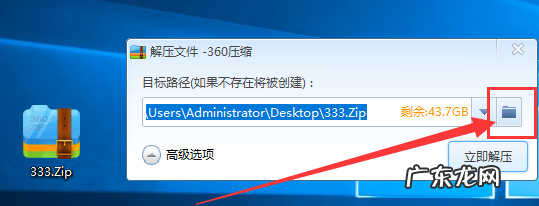
文章插图
4、点击之后会出现浏览文件夹窗口 , 我们在窗口中点击右侧的文件图标选择要解压到的文件夹路径中 , 点击确定按钮 , 最后点击立即解压即可 。 解压完成后就可以在目标路径下查看解压后的zip文件 。
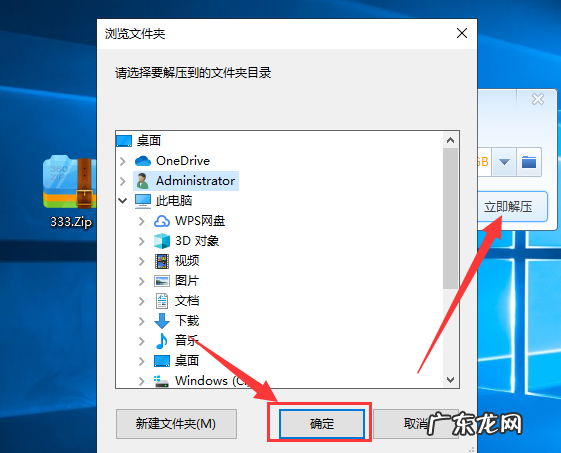
文章插图
以上就是zip文件怎么打开的内容 , 想要打开zip文件首先我们需要解压才能将其打开 , 你学会了吗 。
- 七夕打动人心爱情短语 最打动人心爱情短语
- win10打印驱动程序无法使用 演示win10安装打印机驱动的方法
- 手机怎么打开apk文件 win10系统apk文件怎么打开的方法
- 微软自带浏览器打不开 详解win10浏览器打不开怎么办
- 电脑无法共享打印机怎么办 详解win10更新后无法共享打印机怎么办
- win10系统怎么打开控制面板 教你windows10控制面板怎么打开
- 淘宝职业打假人一般都是哪里人?
- win10强制删除dll文件 win10系统dll文件怎么打开的详细介绍
- win10查找共享打印机 win10更新后无法共享打印机怎么办
- 我的世界暮色森林巫妖塔 我的世界暮色森林巫妖怎么打
特别声明:本站内容均来自网友提供或互联网,仅供参考,请勿用于商业和其他非法用途。如果侵犯了您的权益请与我们联系,我们将在24小时内删除。
